(Beta) Configurar los ajustes avanzados de una financiación
Objetivo
Para configurar los ajustes avanzados en una financiación.
Contexto
Si es un usuario con los permisos necesarios, puede editar los ajustes en la pestaña "Ajustes avanzados" de una financiación. Los ajustes incluyen la elección de un método de contabilidad para el desglose de partidas (SOV), la activación del margen, así como otros ajustes de financiación, comentarios y pagos.
Temas a considerar
- Permisos de usuario necesarios:
- Permisos del nivel de administrador en la herramienta de financiación del proyecto.
- Información adicional:
- Los ajustes adicionales se encuentran en la página "Configurar ajustes" de la herramienta de financiación . Véase Configurar ajustes: Financiación.
Requisitos
Pasos
Editar la configuración avanzada
- Acceda a la herramienta de financiación del proyecto.
- Localice la financiación con la que desea trabajar. A continuación, haga clic en el vínculo Número.
- Haga clic en el botón Editar configuración avanzada .
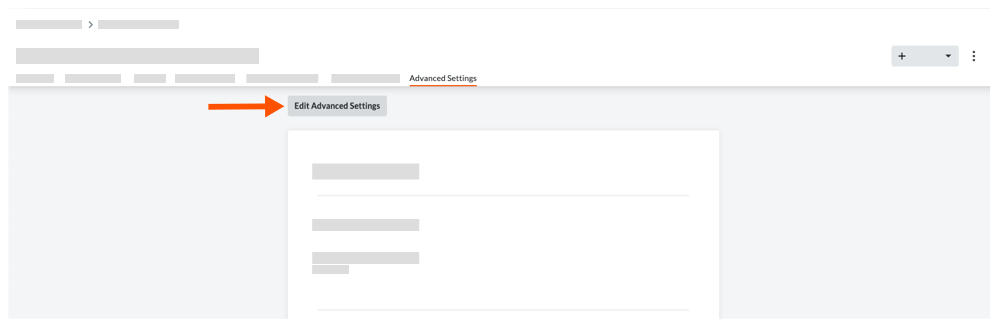
- Elija entre estas opciones:
Activar y desactivar el margen en una financiación
Puede activar y desactivar la pestaña de márgenes financieros en las financiaciones individuales. La configuración predeterminada es ON. Para obtener más información, consulte Añadir márgenes financieros a las órdenes de cambio de financiación.
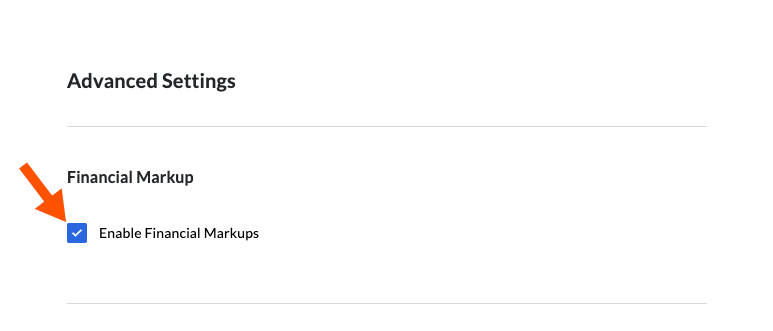
En la sección de "Márgenes financieros", haga lo siguiente:
- Para activar la pestaña "Márgenes financieros", marque la casilla Activar los márgenes financieros .
O - Para desactivar la pestaña "Márgenes financieros", quite la marca de la casilla Activar los márgenes financieros.
Si este es el único ajuste que desea cambiar, haga clic en Guardar. De lo contrario, continúe con el siguiente paso.
Configurar las facturas de financiación en una financiación
Si tiene previsto generar facturas para enviarlas a la fuente de financiación de un proyecto por el trabajo que realiza su equipo, utilice los controles de esta sección para configurar la función de facturación de una financiación.
- Desplácese hasta la sección "Facturas de financiación".
- Elija activar o desactivar las siguientes opciones:
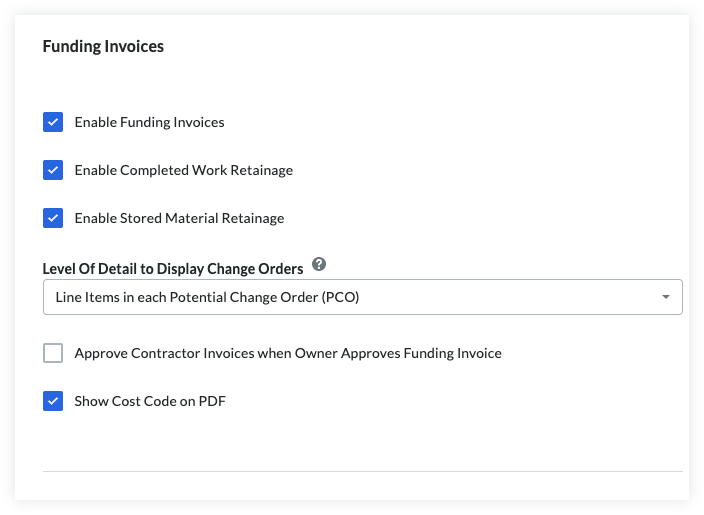
- Activar las facturas de financiación. Para activar la función de financiación para este contrato, marque esta casilla. ON es la configuración predeterminada. Para desactivar esta función, quite la marca de verificación.
- Activar la retención de trabajo completado. Para activar la función de retención de trabajo completado, coloque una marca de verificación en esta casilla. La configuración predeterminada es ON. Para desactivar esta función, quite la marca de verificación.
- Activar la retención de material almacenado. Para activar la función de retención de material almacenado, coloque una marca de verificación en esta casilla. La configuración predeterminada es ON. Para desactivar esta función, quite la marca de verificación.
- Nivel de detalle para mostrar las órdenes de cambio. Esta configuración determina cómo Procore muestra las órdenes de cambio en la pestaña "Detalle" de la factura. Sus opciones incluyen:
- Partidas en cada posible orden de cambio (POC). Esta es la configuración predeterminada. Esta configuración enumera todas las partidas de todas las POC relacionadas con la financiación.
- Orden de cambio de financiación (FCO). Esta selección enumera sólo las FCO relacionadas con la financiación.
- Posible orden de cambio (POC). Esta selección enumera únicamente las POC relacionadas con la financiación.
- Aprobar las facturas del contratista cuando el promotor aprueba la factura de financiación. Marque esta casilla para que, una vez que la fuente de financiación apruebe la financiación, se apruebe también la factura del subcontratista. Esta función sólo se activa cuando se elige rellenar automáticamente las facturas de financiación con los datos de las facturas de los contratistas. Para obtener más información sobre cómo rellenar automáticamente las facturas, véase Crear una factura de financiación.
- Mostrar el código de costes en el PDF. Marque esta casilla para mostrar los códigos de coste en el PDF. No hay una columna de "Código de costes" en la pestaña PDF configurable, pero los códigos de costes se mostrarán en los encabezados si se agrupan por código de costes.
Si estos son los únicos ajustes que desea cambiar, haga clic en Guardar. De lo contrario, continúe con el siguiente paso.
Activar y desactivar los pagos recibidos en una financiación
Puede activar y desactivar la pestaña de Pagos Recibidos en las financiaciones individuales. La configuración predeterminada es ON.
- Desplácese hasta la sección "Pagos recibidos".
- Elija entre estas opciones:
- Para activar la pestaña "Pagos recibidos", marque la casilla Activar pagos. ON es la configuración predeterminada.
- Para desactivar la pestaña "Pagos recibidos", no marque la casilla Activar pagos.
Si estos son los únicos ajustes que desea cambiar, haga clic en Guardar.
Establecer el método de contabilidad en una financiación
Antes de que los usuarios empiecen a añadir partidas a la financiación, elija el método de contabilidad que vaya a utilizar. El método no puede cambiarse una vez creadas las partidas.
- Desplácese hasta la sección "Desglose de partidas".
- Elija una (1) de estas opciones:
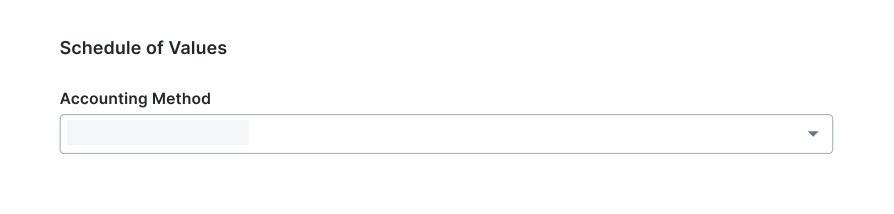
- Basado en el importe
Elija este método para introducir una suma global para una partida en un SOV. Esta es la configuración predeterminada. - Basado en unidades/cantidades
Elija este método cuando pida materiales en cantidad. Con este método, los usuarios introducen una cantidad y un precio unitario para la partida en su SOV y Procore calcula automáticamente el total de la partida por usted.
- Basado en el importe
- Después de seleccionar la opción que desea utilizar, haga clic en Guardar.

